Dopo l'installazione, Bean crea file in diverse posizioni. Per garantire che le preferenze dell'applicazione vengano mantenute nel caso in cui decidessi di reinstallare nuovamente il programma, i file aggiuntivi di Bean, come le cartelle di configurazione e i documenti di supporto dell'applicazione, spesso rimangono sul sistema dopo essere stati eliminati dalla cartella dei file di programma. Tuttavia, se prevedi di farlo completamente disinstallare Bean Mac per liberare spazio sul disco rigido, è necessario rimuoverne tutti gli aspetti.
Se sei stato ripetutamente insicuro su come eseguire qualcosa, questa pagina offre istruzioni complete. Qui, ti mostrerò due modi in cui un principiante del Mac può scoprire come disinstallare manualmente Bean dal Mac a eliminare il software insieme a tutti i componenti residui o utilizzare uno strumento di disinstallazione automatico che sia funzionale ed efficiente.
Contenuto: Parte 1. Perché disinstallare Bean su Mac?Parte 2. Suggerimenti per disinstallare perfettamente Bean su Mac OSParte 3. Qual è il modo migliore per disinstallare Bean dal tuo Mac?Parte 4. Conclusione
Parte 1. Perché disinstallare Bean su Mac?
Cos'è Bean Mac? Bean è un elaboratore di testi compatto e intuitivo pensato per rendere la scrittura semplice, efficace e piacevole. Bean è veloce, semplice e sottile. Include un conteggio delle parole in tempo reale, si apre rapidamente ed è semplice da leggere. Inoltre, Bean è gratuito da usare. Bean ha anche le seguenti caratteristiche:
- Intestazione e piè di pagina arbitrari
- Modifica in modalità messa a fuoco e a schermo intero
- Backup con datari
- Usa le espressioni regolari per scoprire i pannelli
- Dizionario, completamento delle parole

Perché gli utenti dovrebbero disinstallare Bean su Mac? L'installazione e l'utilizzo del bean è generalmente agevole, ma a volte potresti riscontrare alcuni problemi che ti fanno venire voglia di disinstallarlo, ad esempio:
- Il fagiolo non può essere usato normalmente
- Bean rallenta le prestazioni del tuo computer
- Bean occupa troppo spazio sul disco rigido del computer
Parte 2. Suggerimenti per disinstallare perfettamente Bean su Mac OS
1. Eliminare un'applicazione equivale a disinstallarla?
L'eliminazione dell'app e la disinstallazione dell'app sono due processi diversi. Mentre un'app viene eliminata, rimane installata sul gadget che stai utilizzando ed è nascosta dal display principale e dal cassetto delle applicazioni. Ciò indica che il software sta ancora esaurendo la memoria del dispositivo e continuerà ad apparire nelle impostazioni di configurazione del dispositivo. Devi esserne consapevole se scegli di disinstallare Bean su Mac.
Al contrario, la disinstallazione dell'applicazione la rimuove completamente dal dispositivo e libera la quantità di memoria che utilizzava in precedenza. L'applicazione cesserà di essere disponibile sul tuo dispositivo e non apparirà nelle impostazioni del tuo dispositivo. Disinstallare un'app equivale a rimuoverla completamente dal tuo gadget mentre eliminare un'applicazione equivale a nasconderla.
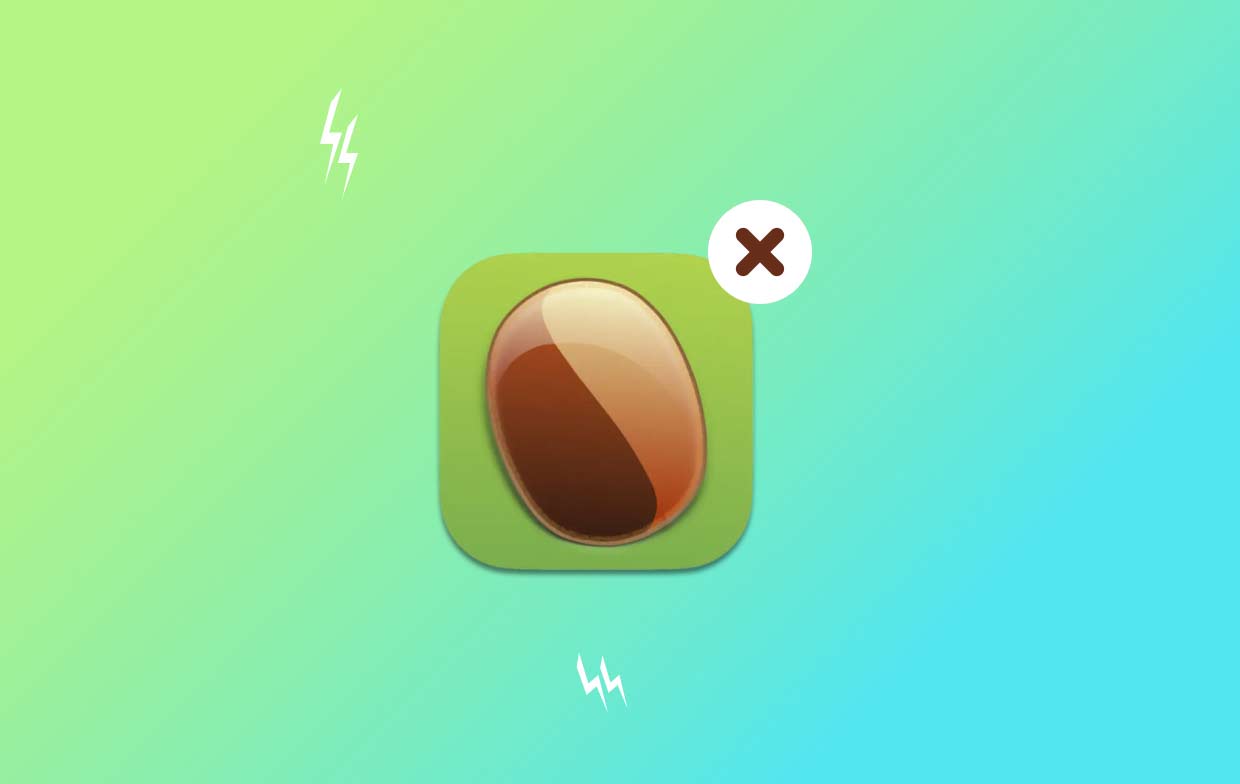
2. Guida alla rimozione di Bean su Mac
Qui scoprirai il modo corretto per disinstallare manualmente Bean su Mac. Potresti semplicemente dover sapere come disinstallare il software dal tuo computer, oppure potresti aver bisogno di sapere come sbarazzarti di file extra.
- Gli utenti devono chiudere il programma Bean se è aperto sul proprio Mac. Sono disponibili due diversi scenari.
- Fare clic con sull'icona Bean sul Dock e scegli il smettere
- Puoi decidere di utilizzare questo metodo per chiudere forzatamente il programma Bean se non sei in grado di farlo tramite il Dock. Seleziona Menu Apple nell'angolo in alto a sinistra del display. Selezionare Uscita forzata nel menu delle scelte disponibili che appaiono.
- Per assicurarti che Bean sia costretto a terminare la sessione attuale, seleziona il titolo dell'applicazione Bean dall'elenco, seleziona Uscita forzata e successivamente scegliere Forza l'uscita di nuovo per terminare il processo.
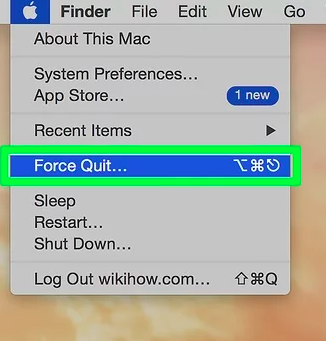
- Dopo aver avviato il Finder, apri Applicazioni cartella, select l'icona dell'applicazione Bean, quindi scegliere Sposta nel Cestino nel menu pop-up.
- Apri Finder, scegli Vai alla cartella, accedere
/Librarynella casella Percorso, quindi clicca Partire. - Dopo aver scelto tutto ciò che è associato al software Bean nel Dock, seleziona Vuota il Cestino. Per disinstallare correttamente Bean su Mac, il tuo Mac deve riavviarsi per rendere effettive le modifiche.
Parte 3. Qual è il modo migliore per disinstallare Bean dal tuo Mac?
Puoi ottimizzare ed eliminare il tuo Mac con l'aiuto di iMyMac PowerMyMac. Ha un'interfaccia eccellente per gli utenti e molte funzionalità pratiche. Per migliorare l'efficienza del sistema, è facile trovare ed eliminare file non necessari, file aggiuntivi rimanenti dopo la disinstallazione del software, file ridondanti e connessi e altri file sul sistema operativo utilizzando questo strumento di pulizia del Mac.
Per rimuovere i file residui e eliminare tutte le applicazioni non necessarie come Prizmo, utilizza la funzione di disinstallazione dell'app PowerMyMac. Nel complesso, offre un modo piuttosto vantaggioso per rimuovere le app Mac. Con il potente strumento App Uninstaller, puoi disinstallare rapidamente Bean su Mac e tutti i file associati. Trovare tutti i dati richiesti per un elemento del software potrebbe richiedere del tempo. Segui queste procedure per verificare se questo programma elimina i programmi inutili o superflui:
- Invia PowerMyMac e scegli una voce di menu dalla barra di navigazione in alto. Quindi, tra l'elenco delle potenziali scelte che appaiono, scegliere Programma di disinstallazione app.
- Non appena si seleziona SCAN e il dispositivo che stai utilizzando, verrà avviato un esame approfondito dei download di ciascuna applicazione sul sistema selezionato.
- Ti verrà mostrata un'opzione per disinstallare alcune applicazioni dopo aver trovato un elenco. Tutti quelli che sono attualmente scaricati sulla macchina che usi. Potresti anche provare a utilizzare la funzione di ricerca del titolo per inserire il nome del programma per trovarlo.
- Selezionando il "PULIZIA", puoi disinstallare Bean su Mac e rimuovere qualsiasi file connesso al software Bean dalla tua macchina.
- Una volta che tutto è stato completato, un avviso con la frase "Pulito Completato" dovrebbe apparire sullo schermo.

Parte 4. Conclusione
Sono disponibili vari metodi per disinstallare le applicazioni Mac, come Bean Mac. Ma se fai qualcosa manualmente, potresti dover dedicare tempo e impegno. La rimozione può anche essere abbandonata prima che sia terminata piuttosto facilmente.
Poiché eseguire questa operazione potrebbe aiutarti a prevenire diversi problemi che potrebbero essere stati creati eseguendolo in modo inadeguato o parziale su Mac, ti consigliamo vivamente di cercare e utilizzare un programma di rimozione competente e automatizzato per aiutarti a eliminare un'applicazione. Usa PowerMyMac menzionato in questo post per un semplice processo per disinstallare Bean su Mac.



